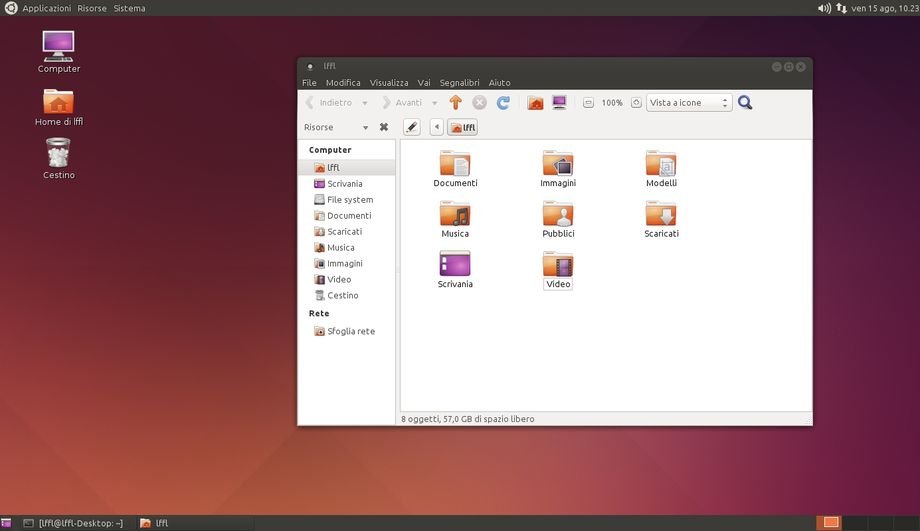MATE: come attivare il Compositor
In questa guida vedremo come attivare il Compositor in Mate Desktop Environment per aggiungere effetti, ombre,ecc.
Sono molti gli utenti che utilizzano Mate come ambiente desktop predefinito, visto il successo di questo “fork” di Gnome 2 è approdata nei mesi scorsi anche la nuova derivata Ubuntu MATE Remix. Caratteristica di MATE è quella di riportare l’esperienza utente di Gnome 2 in Linux fornendo comunque un’ottimo supporto per le applicazioni con interfaccia grafica GTK+3 e guardando anche al futuro visto che presto verrà introdotto anche il supporto per il nuovo server grafico Wayland. In Mate troviamo anche il window manager Marco (“fork” di Metacity), rivisitato dai developer del nuovo ambiente desktop open source includendo anche nuove funzionalità come “window snapping” che ci consente di massimizzare le finestre semplicemente trascinandole nei bordi della scrivania. Possiamo inoltre aggiungere effetti, ombre ecc in Mate semplicemente attivando il Compositore / Compositor, ecco come fare.
Attivare il Compositor in Mate è molto semplice, questa funzionalità ci consente di “abbellire” il nostro ambiente desktop aggiungendo animazioni, effetti vari e ombre nelle finestre, menu ecc il tutto richiedendo pochissimi mb di memoria RAM.
Per attivare il Compositor in MATE basta accedere avviare il Centro di Controllo e scegliamo l’opzione Finestre (dedicata alla preferenze del window manager Marco) e dalla sezione “Generali” spuntiamo “Abilita il manager di composizione software del window manager” come da immagine in basso.
Per attivare il Compositor in MATE basta accedere avviare il Centro di Controllo e scegliamo l’opzione Finestre (dedicata alla preferenze del window manager Marco) e dalla sezione “Generali” spuntiamo “Abilita il manager di composizione software del window manager” come da immagine in basso.
Non ci resta che chiudere la finestra e goderci le nuove ombre, effetti ecc in Mate Desktop Environment.